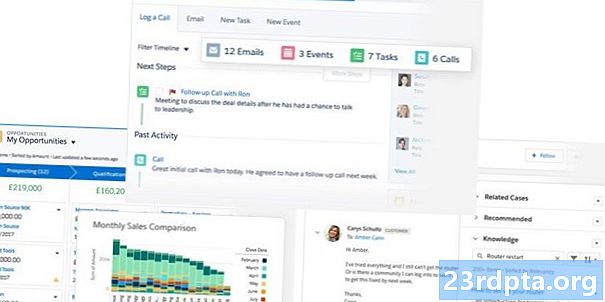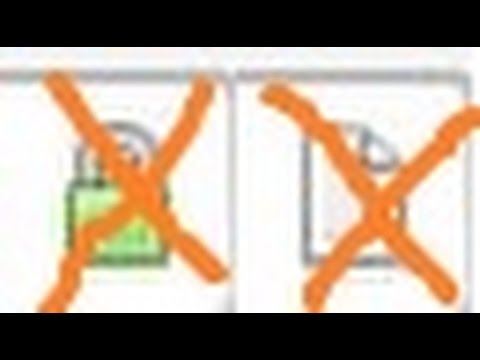
תוֹכֶן
- חסום אתרים באמצעות הדפדפן שלך
- חסום אתרים באמצעות אפליקציה
- קישור משפחתי של גוגל
- BlockSite
- אבטחה ניידת ואנטי-וירוס
- חסום אתרים באמצעות חומת אש
- חסום אתרים עם OpenDNS

אם לעתים קרובות אתה נותן את הטלפון החכם או הטאבלט לילדיך, בקרת הורים וחסימה של תוכן לא הולם היא חובה. אתה יכול גם להשתמש בחסימת אתרים כדי לבעוט בהרגל המדיה החברתית שלך או כדי להימנע מהסחת דעת של תוכן בעת העבודה. תהיה הסיבה אשר תהיה, אנו כאן כדי לעזור. להלן כמה מהשיטות היעילות ביותר לחסימת אתרים באנדרואיד.
חסום אתרים באמצעות הדפדפן שלך
אף על פי שרוב הדפדפנים הניידים הם רחוקים ממקביליהם בשולחן העבודה בכל מה שקשור לתכונות, ישנן דרכים בהן תוכלו לחסום דרכן אתרים באנדרואיד. דפדפנים מסוימים מאפשרים להתקין תוספות. במקרה זה נבדוק תוסף פיירפוקס. אם עדיין לא התקנת את Firefox, תוכל להוריד אותה כאן. לאחר שזה ייעשה, כל מה שאתה צריך לחסום אתרים הוא להשיג את התוסף BlockSite. להלן התקנתו:
- פתח את Firefox והקש על התפריט (שלוש נקודות) בפינה השמאלית העליונה.
- בחר תוספות ואז הקש על עיין בתוספים המומלצים של Firefox בתחתית העמוד.
- לחפש אחר BlockSite (מילה אחת) מסרגל החיפוש שבחלקו העליון. הקש על התוצאה הראשונה ואז על הוסף לפיירפוקס.
- תראה חלון מוקפץ עם ההרשאות הנדרשות לתוסף. רק הוסף אותו והסכים אם תרגיש בנוח עם מה שנדרש.
- לאחר סיום ההתקנה תצטרך להקיש מסכים ולהעניק הרשאות BlockSite לגישה לכתובות אתרים שביקרו בהן וכו 'כדי לאפשר את התוסף.
- לאחר מכן תנותב מחדש לתפריט BlockSite. פשוט הקש חסום אתרים והזן את כתובת האתר של האתר שאתה רוצה לחסום.

אם אתה משתמש בתוסף זה בעיקר כדי להגן על ילדך מפני תוכן בלתי הולם, יתכן שתצטרך לנקוט כמה צעדים נוספים. עליכם להסיר או להשבית דפדפנים אחרים במכשיר, למקרה. אתה יכול לעשות זאת על ידי כותרת אל הגדרות, לאחר מכן אפליקציות. לרוב המכשירים יהיה Chrome ודפדפני יצרן הטלפון הותקנו מראש. מצא אותם באמצעות אפשרות החיפוש והשבית אותם. ברגע שזה נעשה, אל תהסס למסור את הטאבלט או הטלפון החכם לילדך ללא דאגות.
חסום אתרים באמצעות אפליקציה
אם הפיתרון הקודם נראה מעט מפותל מדי, תמיד תוכלו לסמוך על אפליקציות. יש מגוון יישומים שיבצעו את העבודה, אך אנו נתמקד בעיקר באלה שאינם דורשים השתרשות המכשיר שלכם.
קישור משפחתי של גוגל
אם אתה רוצה לעקוב אחר הפעילות המקוונת של ילדך ולהגן עליהם מפני אתרים לא הולמים, אחת מהבחירות הראשונות שלך צריכה להיות קישור Google Family. זה לא רק מאפשר לך לחסום אתרים ב- Chrome, אלא גם להגדיר גישה מוגבלת לאפליקציות מסוימות ולתכנים בוגרים ב- Google Play. אם אתה רוצה לדעת יותר על זה, תוכל לקרוא את המדריך המפורט שלנו כיצד הוא עובד כאן.

BlockSite
אם המטרה העיקרית שלך היא למנוע את עצמך להתמהמה על ידי חסימת אתרים, אתה יכול שוב לפנות ל- BlockSite - הפעם בצורה אפליקציה. לאפליקציה ממשק קל ונקי לשימוש, אשר ידריך אתכם בתהליך חסימת אתרים ואפליקציות. עם זאת, מה שעושה את זה נהדר הוא היכולת לתזמן חסימת, כמו גם מצב העבודה שלה שיעזור לכם להישאר פרודוקטיביים.

ל- BlockSite הגנה באמצעות סיסמה, כך שתוכלו לנעול את האפליקציה עצמה והיא יכולה אפילו לסנכרן בין שולחן העבודה לנייד. זה יכול לשמש גם כדי להגן על ילדים מפני תוכן לא רצוי בזכות האפשרות לחסום את כל אתרי האינטרנט למבוגרים בלחיצת כפתור.
הערה: יהיה עליך לתת הרשאות נגישות ל- BlockSite, אך הדבר נחוץ כדי שהיא תפעל.
אבטחה ניידת ואנטי-וירוס
אם ברצונך לשלב אבטחה מקוונת עם בקרות הורים, אינך יכול להשתבש ביישום Mobile Security & Antivirus של Trend Micro. זה פשוט לשימוש, הוא חוסם אתרים מסוכנים ומגן עליך מפני דיוג, תוכנת כופר ועוד. עם זאת, בקרת ההורים היא תכונה פרימיום.

אתה יכול לבדוק אותו בחינם במשך 14 יום, לאחר מכן תצטרך לשלם דמי מנוי שנתיים. עם זאת, אם תחליט לנסות את זה, הנה כיצד לחסום אתרים עם אבטחה לנייד. פתח את האפליקציה והקש על שליטה הורית, בא אחריו מסנן אתרים. הפעל אותו והרשאות נגישות נהדרות. תתבקש להיכנס לחשבון Trend Micro שלך או ליצור חשבון. ברגע שזה לא יוצא מהדרך, כל שנותר לעשות הוא להקיש על ה- רשימה חסומה ובחר הוסף.
לבסוף, אם אינך בטוח אם האפליקציות שלעיל מתאימות לך, אנו ממליצים גם לבדוק את אפליקציית Kaspersky SafeKids.
חסום אתרים באמצעות חומת אש
אם תרצו להתקדם צעד אחד קדימה, תוכלו לחסום אתרים באנדרואיד בעזרת חומת אש. רובם דורשים השתרשות המכשיר שלך, אך יש אפשרויות נטולות שורש. אחד הטובים אומר הכל על שמו - חומת האש של NoRoot. יש לו ממשק נקי וקל לשימוש ודורש הרשאות מינימליות.
זה מאפשר לך ליצור פילטרים על בסיס שמות תחום, כתובות IP ושמות מארחים. אתה יכול אפילו לשלוט על החיבורים הספציפיים של אפליקציות. הנה מה שעליך לעשות כדי לחסום אתרים לאחר התקנת חומת האש של NoRoot:
- פתח את האפליקציה ועבור אל ה- פילטרים גלובליים בכרטיסייה בצד ימין למעלה.
- הקש על פילטר מקדים חדש אפשרות.
- סמן גם את סמני ה- Wi-Fi וגם את הנתונים אם ברצונך שהאתר ייחסם בשני החיבורים.
- הזן את כתובת האתר שאתה רוצה לחסום.
- על נמל בחר בלשונית * ואז לחץ על בסדר.
- חזור ל בית לחץ על הלשונית ולחץ התחל.
זה כל מה שיש בזה! אזהרה קטנה אחת, ייתכן שהאפליקציה לא תעבוד עם חיבורי LTE מכיוון שהיא כרגע לא תומכת ב- IPv6.
אם אתם מחפשים אלטרנטיבה NoRoot אנו ממליצים גם על אפליקציית NetGuard המקור הפתוח והאמינה, שתוכלו למצוא ב- F-Droid כאן.
חסום אתרים עם OpenDNS
אם אתה רוצה משהו שיעשה עבורך את ההרמה הכבדה, אחת האפשרויות הטובות ביותר שלך היא OpenDNS. שירות זה מספק סינון תוכן אמין ואפילו לילדים מנוסים טכניים יתקשו למצוא פיתרון. איך זה עובד? כברירת מחדל, כשאתה מחובר ל- Wi-Fi אתה משתמש בשרת ה- DNS של ספק שירותי האינטרנט שלך, אך אתה יכול להחליף אותו ב- OpenDNS. זה יסנן אוטומטית את כל התוכן הלא הולם.
סינון תוכן לא הולם קל באמצעות OpenDNS.
בכמה מכשירי אנדרואיד תוכלו להשתמש ללא צורך בהתקנת אפליקציות נוספות על ידי מעבר להגדרות> Wi-Fi> אפשרויות מתקדמות> שנה הגדרות DNS. מכשירים אלה הם היוצא מן הכלל במקום הכלל. זו הסיבה שהצעד הראשון שעליך לעשות הוא להוריד ולהתקין הגדרות Wi-Fi. לאחר שזה ייעשה, כל שעליך לעשות הוא להזין ערכים אלה לחריצי DNS1 ו- DNS2 ולהקש על החל:
DNS 1: 208.67.222.123 DNS 2: 208.67.220.123עם זאת, השימוש ב- OpenDNS הוא החיסרון שלו. זה שימושי כשאתה בבית, אבל לא כשאתה בחוץ, מכיוון שזה לא עובד עם נתונים ניידים. עם זאת, אם אתה בעיקר נותן את הטאבלט או הסמארטפון לילדך כשהוא בבית, זה יעשה את העבודה בצורה מרהיבה.
אלה הטיפים והטריקים שלנו כיצד לחסום אתרים במכשיר אנדרואיד שלך. האם פספסנו כמה שיטות קלות ואמינות?